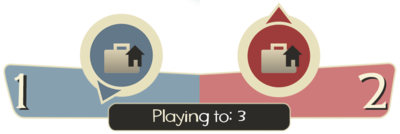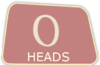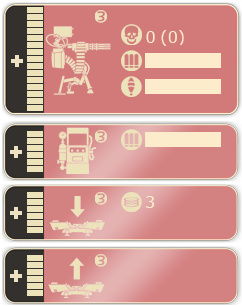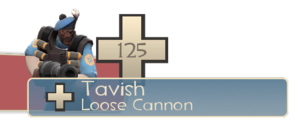Difference between revisions of "Heads-up display/es"
m (Auto: templateParamFilter (Review RC#2879032)) |
(Changed to spanish image, other mc) |
||
| Line 1: | Line 1: | ||
{{DISPLAYTITLE:Heads-up display}} | {{DISPLAYTITLE:Heads-up display}} | ||
| − | [[ | + | [[File:CTFHud es.png|right|thumb|300px|El HUD de un jugador en el modo CLB mientras lleva el dosier BLU (jugando como [[Demoman/es|Demoman]])]] |
[[Image:HUD default minimal comparison.gif|right|thumb|300px|Comparación entre el HUD normal y el mínimo, jugando con el [[Scout/es|Scout]] en un mapa de [[Payload/es|Carga Explosiva]]]] | [[Image:HUD default minimal comparison.gif|right|thumb|300px|Comparación entre el HUD normal y el mínimo, jugando con el [[Scout/es|Scout]] en un mapa de [[Payload/es|Carga Explosiva]]]] | ||
<!-- NOTA: LOS GUIONES ( – ) NO SON SIGNOS DE RESTA, SINO UN SLASH, USE ESTE SIMBOLO: – O – --> | <!-- NOTA: LOS GUIONES ( – ) NO SON SIGNOS DE RESTA, SINO UN SLASH, USE ESTE SIMBOLO: – O – --> | ||
| Line 6: | Line 6: | ||
{{Quotation|'''El Heavy''' mirando su barra de salud|¡Estoy vivo!|sound=Heavy battlecry06 es.wav}} | {{Quotation|'''El Heavy''' mirando su barra de salud|¡Estoy vivo!|sound=Heavy battlecry06 es.wav}} | ||
| − | '''Head-up display''', o comúnmente abreviado '''HUD''', es un sistema para transmitir rápidamente información al usuario. Es una colección de varias pestañas que rodean la vista del jugador en el juego. Se puede activar una versión minima del HUD en las [[Multiplayer options/es#Advanced multiplayer options|Opciones multijugador avanzadas]]. El juego también permite añadir archivos de modificación del HUD (más conocido como «[[#Custom HUDs|HUDs personalizados]]») para modificarlo al gusto del jugador. | + | '''''Head-up display''''', o comúnmente abreviado '''HUD''', es un sistema para transmitir rápidamente información al usuario. Es una colección de varias pestañas que rodean la vista del jugador en el juego. Se puede activar una versión minima del HUD en las [[Multiplayer options/es#Advanced multiplayer options|Opciones multijugador avanzadas]]. El juego también permite añadir archivos de modificación del HUD (más conocido como «[[#Custom HUDs|HUDs personalizados]]») para modificarlo al gusto del jugador. |
== Información general == | == Información general == | ||
| − | [[Image:Scorehud.png|right|thumb|400px|Radar del | + | [[Image:Scorehud.png|right|thumb|400px|Radar del dosier y puntuación]] |
==== Esquina inferior izquierda ==== | ==== Esquina inferior izquierda ==== | ||
| Line 76: | Line 76: | ||
==={{class link|pyro}}=== | ==={{class link|pyro}}=== | ||
* Medidor «Mmmf» del [[Phlogistinator/es|Flogistonador]] (se carga al causar daño con fuego a los enemigos) – ''esquina inferior derecha, a la izquierda de la munición'' | * Medidor «Mmmf» del [[Phlogistinator/es|Flogistonador]] (se carga al causar daño con fuego a los enemigos) – ''esquina inferior derecha, a la izquierda de la munición'' | ||
| − | * Número de | + | * Número de impactos críticos garantizados del [[Manmelter/es|Derritegente]] – ''esquina inferior derecha'' |
* Cargas restantes del [[Thermal Thruster/es|Propulsor Térmico]] – ''esquina inferior derecha, sobre la munición'' | * Cargas restantes del [[Thermal Thruster/es|Propulsor Térmico]] – ''esquina inferior derecha, sobre la munición'' | ||
| Line 112: | Line 112: | ||
[[Image:Red vaccin bar.png|none|thumb|300px|Medidor de la Supercarga del Vacunador]] | [[Image:Red vaccin bar.png|none|thumb|300px|Medidor de la Supercarga del Vacunador]] | ||
| − | * [[Damage/es# | + | * [[Damage/es#Vulnerabilidad, resistencia y bloqueo de daño|Resistencia al daño]] del [[Vaccinator/es|Vacunador]] – ''esquina inferior izquierda, sobre la salud del jugador'' |
* Progreso y drenaje de la [[ÜberCharge/es|Supercarga]] (muestra el progreso de tu Supercarga al curar a compañeros aliados (o Spies enemigos) y parpadea cuando está completa. Cuando la Supercarga está activada, muestra la carga restante antes de que el medidor se reinicie) – ''esquina inferior derecha'' | * Progreso y drenaje de la [[ÜberCharge/es|Supercarga]] (muestra el progreso de tu Supercarga al curar a compañeros aliados (o Spies enemigos) y parpadea cuando está completa. Cuando la Supercarga está activada, muestra la carga restante antes de que el medidor se reinicie) – ''esquina inferior derecha'' | ||
* Llamadas ¡Medic! – ''mostrado sobre cualquier aliado (o Spy enemigo) cuando pide asistencia médica'' | * Llamadas ¡Medic! – ''mostrado sobre cualquier aliado (o Spy enemigo) cuando pide asistencia médica'' | ||
Revision as of 02:47, 13 September 2021

| « | ¡Estoy vivo!
Haz clic para escuchar
— El Heavy mirando su barra de salud
|
» |
Head-up display, o comúnmente abreviado HUD, es un sistema para transmitir rápidamente información al usuario. Es una colección de varias pestañas que rodean la vista del jugador en el juego. Se puede activar una versión minima del HUD en las Opciones multijugador avanzadas. El juego también permite añadir archivos de modificación del HUD (más conocido como «HUDs personalizados») para modificarlo al gusto del jugador.
Índice
Información general
Esquina inferior izquierda
- Tu salud
- Tu clase actual
- Chat de texto y las notificaciones del servidor
- Cuentarrachas actuales, si un arma con cuentarrachas está equipada.
- Modo Mann contra Máquinas – Tus creditos totales actuales y la cantidad de créditos en el terreno.
- Con la Revista de Libro de Hechizos, el Libro de Hechizos Elegante, o el Diario Secreto Ignífugo equipado durante un evento de Halloween – Hechizo actual equipado
- Cuando la Ruleta del Destino está activa – Efecto actual
- Al estar en una partida de Autos de choque – Tus medidores de daño y de impulso, en lugar de la salud
Zona inferior central
- Modo Captura la Bandera – Las ubicaciones y el estado del maletín del dosier de los equipos BLU y RED (representado por una flecha giratoria, y uno de tres indicadores de estado: en el suelo, robado y en la base) y la puntuación actual.
- Modos Punto de Control, Arena, Control Territorial y Rey de la Colina – Los estados de los Puntos de Control del mapa (por capturar, neutral, capturándose, o bloqueado)
- Modos Carga Explosiva y Carrera de Vagonetas – Progreso de la vagoneta, tiempo de la vagoneta antes de empezar a retroceder, si la vagoneta está en reversa, estado de los puntos de control, y rampas.
- Modo Entrega Especial – La ubicación, el estado, y dueño actual del maletín de Australium.
- Modo Mann contra Máquinas – La posición de la bomba o el portador de la bomba, como también los subidones del portador de la bomba.
- Modo Robodestrucción – Las ubicaciones y el estado de los Núcleos principales.

Esquina inferior derecha
- Tu munición (Munición cargada/Cargadores totales)
- Chat de voz (se muestra junto al nombre del jugador para mostrar cuándo están usando el chat de voz, en la zona media izquierda)
- Recargables (Cualquier proyectil adicional u objetos que se recargan o se cargan, como el Somnífero o el Estandarte de Ánimo)
Alto de la pantalla
- Tiempo restante de la partida (acompañado de un temporizador circular pequeño)
- Notificaciones de muerte (con nombres e iconos de muerte mostrando el método de muerte, como también los objetivos completados)
- Modo Mann contra Máquinas - Robots restantes (barra gris) y la oleada actual, como también la salud de los minijefes y tanques.
- Cuando MONÓCULUS está presente - Salud restante de MONÓCULUS (barra azul).
- Cuando Merasmus está presente - Salud restante de Merasmus (barra azul). Si está escondido, una barra verde.
Otros elementos
- Tu punto de mira – en el centro de la pantalla
- Menú de selección de inventario (mostrado al presionar el botón de selección de arma) – en el centro derecho de la pantalla
- Nombre y salud del jugador – mostrado al mirar directamente a un jugador
- Los objetos equipados por tus compañeros (mostrado al presionar el botón de inspección (tecla por defecto: F) al mirar a un compañero.) – zona inferior derecho de la pantalla (presionar F de nuevo hará que se muestre la lista de objetos equipados)
- Cantidad de daño infligido o curación (texto de combate) – sobre el objetivo
Tabla de puntuaciones
La Tabla de puntuaciones es una pantalla accesible por el botón Tab ⇆ (![]() en Xbox 360,
en Xbox 360, ![]() en PlayStation 3) o al final de una ronda. Muestra la información del jugador, el nombre del servidor, las puntuaciones de los equipos, la puntuación del duelo (si estás en un duelo), etc. La información es dada a cada jugador, incluyendo sus IDs de Steam, en qué equipo se encuentran, cuántos puntos tienen, y qué clases están jugando (excepto del equipo contrario).
en PlayStation 3) o al final de una ronda. Muestra la información del jugador, el nombre del servidor, las puntuaciones de los equipos, la puntuación del duelo (si estás en un duelo), etc. La información es dada a cada jugador, incluyendo sus IDs de Steam, en qué equipo se encuentran, cuántos puntos tienen, y qué clases están jugando (excepto del equipo contrario).
Elementos específicos de clases
 Scout
Scout
- Tiempo de recarga de la pelota del Somnífero y del adorno navideño del Asesino Envuelto (se recarga lentamente luego de cada pelota/adorno lanzado) – esquina inferior derecha
- Tiempo de recarga del ¡Bonk! La Bebida Salvavidas y de la Criticola (se recarga lentamente luego de cada uso) – esquina inferior derecha
- Tiempo de recarga de la Leche Loca y de la Guillotina Voladora (se recarga lentamente luego de cada lanzamiento) – esquina inferior derecha
- Medidor de Emoción de la Refrescopeta (se carga con el daño infligido por el jugador) – esquina inferior derecha
- Medidor de Impulso de la Devastadora del Imberbe (progresa con el daño infligido por el jugador) – esquina inferior derecha
 Soldier
Soldier
- Medidor de Furia del Estandarte de Ánimo, del Refuerzo del Batallón y del Conchistador (se carga con el daño infligido por el jugador) – esquina inferior derecha
- Icono de subidón de los estandartes (aparece al estar bajo los efectos del Estandarte de Ánimo, del Refuerzo del Batallón o del Conchistador) – esquina inferior izquierda, sobre la salud del jugador
- Medidor «Exprimev.» del Exprimevacas 5000 (muestra los disparos restantes) – esquina inferior derecha
- Medidor «Bisonte» del Bisonte Justiciero (muestra los proyectiles restantes) – esquina inferior derecha
- Medidor de muertes del Ataque Aéreo (el tamaño del cargador aumenta con cada eliminación) – esquina inferior derecha
- Icono de paracaídas del Saltador B.A.S.E. (aparece al desplegar el paracaídas) – esquina inferior izquierda, sobre la salud del jugador
 Pyro
Pyro
- Medidor «Mmmf» del Flogistonador (se carga al causar daño con fuego a los enemigos) – esquina inferior derecha, a la izquierda de la munición
- Número de impactos críticos garantizados del Derritegente – esquina inferior derecha
- Cargas restantes del Propulsor Térmico – esquina inferior derecha, sobre la munición
 Demoman
Demoman
- Carga de las bombas lapa del Lanzabombas Lapa, de la Resistencia Escocesa, del Lanzabombas Rápido y del Saltalapas (Mantener presionado el botón de disparo llena la carga para alargar la distancia de lanzamiento de la bomba lapa. Se dispara automáticamente cuando se llena por completo) – esquina inferior derecha, bajo la munición
- Número de bombas lapa colocadas del Lanzabombas Lapas y del Lanzabombas Rápido (máx. 8), del Saltalapas (máx. 2) y de la Resistencia Escocesa (máx. 14) – esquina inferior derecha
- Contador de cabezas de la Intuertal (robar cabezas aumenta la salud máxima y la velocidad) – esquina inferior derecha
- Temporizador de la espoleta de la Bala Perdida (Mantener presionado el botón de disparo reduce el tiempo de la espoleta de la bola de cañon. Explota automáticamente cuando se vacía por completo, causado daño autoinfligido) – esquina inferior derecha, bajo la munición
- Medidor de la carga del Targe de Carga, del Escudo Espléndido y del Tuerceolas (se recarga lentamente después de cada carga) – esquina inferior derecha
- Icono de paracaídas del Saltador B.A.S.E. (aparece al desplegar el paracaídas) – esquina inferior izquierda, sobre la salud del jugador
 Heavy
Heavy
- Tiempo de recarga del Focata, de la Chocolatina Dalokohs, del Focata de Filete de Búfalo y de la Banana Segundona (se recarga lentamente luego de cada uso) – esquina inferior derecha
- Modo Mann contra Máquinas - Medidor de Furia para las armas primarias mejoradas – esquina inferior derecha
 Engineer
Engineer
- Contador de metal – esquina inferior derecha
- Numero de críticos de venganza de la Justiciera – esquina inferior derecha
- Panel del Engineer (muestra la información de las diferentes construcciones) – esquina superior izquierda
- Estado del Centinela (muestra la salud, número de eliminaciones, número de asistencias entre paréntesis, munición de balas y de cohetes, medidor de mejora, si está siendo o no saboteada y si necesita reparación)
- Estado del Dispensador (muestra la salud, cantidad de metal, medidor de mejora, si está siendo o no saboteada y si necesita reparación)
- Estado de la Entrada y Salida del Teleportador (muestra la salud, número de veces usado, medidor de mejora, si está siendo o no saboteada y si necesita reparación. Se muestra un panel para la Entrada y otro para la Salida)
- Modo Mann contra Máquinas - Estado del Arma Centinela Desechable (muestra la salud y munición de balas)
- Medidor «Pomson» del Pomson 6000 (muestra los disparos restantes) - esquina inferior derecha
 Medic
Medic
- Resistencia al daño del Vacunador – esquina inferior izquierda, sobre la salud del jugador
- Progreso y drenaje de la Supercarga (muestra el progreso de tu Supercarga al curar a compañeros aliados (o Spies enemigos) y parpadea cuando está completa. Cuando la Supercarga está activada, muestra la carga restante antes de que el medidor se reinicie) – esquina inferior derecha
- Llamadas ¡Medic! – mostrado sobre cualquier aliado (o Spy enemigo) cuando pide asistencia médica
- Las llamadas ¡Medic! automáticas tienen una apariencia ligeramente diferente que los invocados por jugadores por ellos mismos pero sirven para el mismo propósito. En el menú de Opciones avanzadas, el usuario puede establecer el umbral de porcentaje de puntos de salud a la cual otros jugadores emitirán automáticamente dichos efectos.
 Sniper
Sniper
- Carga del disparo (se carga al apuntar con la mira, y la cantidad de carga determina el daño del disparo) – a la derecha del punto de mira al apuntar con la mira con el Rifle de Francotirador, el Adormecedor de Sídney, la Ganga del Bazar, la Machina y el Asesino a Sueldo o bajo la munición con el Cazador
- Tiempo de recarga del Caparazumbador (se recarga lentamente luego de cada uso) - esquina inferior derecha
- Tiempo de recarga del Fraskungfú (se recarga lentamente luego de cada lanzamiento) – esquina inferior derecha
- Contador de disparos a la cabeza de la Ganga del Bazar (matar con disparos a la cabeza aumenta la velocidad de carga de disparo con mira) – esquina inferior derecha
- Medidor de Enfoque del Asesino a Sueldo (se carga con cada eliminación o asistencia) - esquina inferior derecha
 Spy
Spy
- Disfraz actual – esquina inferior izquierda, sobre tu propia imagen de clase
- El medidor de Invisibilidad del Reloj de Invisibilidad, del Embozador y del Duplicante – esquina inferior derecha
- Estado de recarga del Apungelador - esquina inferior derecha, a la izquierda del medidor de Invisibilidad
- Visibilidad de tu invisibilidad (la transparencia de la imagen de tu clase/disfraz cambia para reflejar esto)
- Salud del último Zapador en una construcción, y de dicha construcción – esquina superior izquierda
- Número de golpes críticos garantizados del Diamondback – esquina inferior derecha
- Modo Mann contra Máquinas - Estado de recarga del Zapador y de la Grabadora Burocrática - esquina inferior derecha
Personaje 3D en el HUD
El HUD es capaz de mostrar la clase actual del jugador como una imagen animada en 3D al lado de la barra de salud si activan la opción «Personaje 3D en el HUD» en las Opciones avanzadas. Esto muestra qué está vistiendo el jugador y el objeto que lleva. Esto añade un beneficio a los Spies ya que un Spy disfrazado puede ver cómo se ve el jugador del que está disfrazado, haciendo más fácil de identificar al jugador del que está disfrazado o para evitar ciertos objetos, como el Protector Llameante.
Modificaciones del HUD
Team Fortress 2 permite a los jugadores modificar el HUD del diseño predeterminado. Muchos jugadores de la comunidad hacen sus creaciones y las comparten con el resto de usuarios. Las razones para usar HUDs modificados (más conocidos como custom HUDs) son variadas, pero la gran mayoría coincide que es para mejorar la visibilidad de la información más importante, como la salud, munición, texto de combate o el medidor de la Supercarga y remover partes no vitales del HUD. La mayoría de HUDs personalizados solo modifican el juego visualmente y no proveen ninguna funcionalidad adicional al juego. Los HUDs personalizados también pueden usarse en servidores con la configuración sv_pure 1.
- Nota: Los HUDs personalizados generalmente se volverán obsoletas luego de cada actualización mayor, y por esa razón se desactivan cuando inicias el juego. Si tu HUD actual no se muestra correctamente, verifica en el sitio web de tu HUD personalizado por alguna actualización.
Instalación
Cada HUD personalizado contiene diferentes archivos y su ruta correcta puede variar (véase la documentación individual para ubicaciones exactas). Sin embargo, los HUDs personalizados solo modifican archivos en las siguientes carpetas:
/tf/resource/tf/scripts
Luego de poner todos los archivos en sus rutas correctas, usa hud_reloadscheme o reinicia el juego y disfruta de tu nuevo HUD.
Generalmente luego de usar hud_reloadscheme al reemplazar o copiar archivos de /tf/resource el HUD se romperá y mostrará fuentes y otros objetos incorrectamente, requiriendo un reinicio.
Historial de actualización
- Se ha arreglado un cuelgue al abrir la tabla de puntaciones habiendo cambiado el modo de pantalla en ventana/completa.
Parche del 2 de octubre de 2007
- Se ha añadido la opción "Habilitar HUD Mínimo" en Opciones -> Multijugador
Parche del 8 de octubre de 2007
- Los paneles de puntos de los equipos aparecían tras jugar varias veces.
Parche del 25 de octubre de 2007
- Las fotos de Cámara de Muerte ahora mueven la ID del jugador a la derecha abajo.
- Se has arreglado un corte en la Tabla de Puntuaciones.
Parche del 7 de noviembre de 2007
- Se ha mejoras en el freezepanel del HUD que ahora soporta hacer fotos "jpeg".
Parche del 15 de noviembre de 2007
- Se has arreglado un error que mostraba NULLNAME como nombre de algunos jugadores en la tabla de puntuaciones.
Parche del 21 de noviembre de 2007
- Omitido el UI de espectador y la Tabla de Puntuación en la SourceTV, deshabilitado/cambiados algunos elemntos VGUI.
Parche del 20 de diciembre de 2007
- Prevenidos los jugadores de su desaparición del nombre en la tabla de puntuaciones.
- Se ha ajustadas las fuentes y colores del HUD para mayor legibilidad.
Parche del 14 de febrero de 2008
- Se ha añadido un nuevo temporizador para el HUD con el comando mp_timelimit. Esto es útil si estás jugando un mapa con tiempo como 2Fort, de estas forma ves solo el tiempo, ninguna otra condición de victoria.
- Se has arreglado el temporizador de preparación que no mostraba el circulo correctamente.
- Fixed the desktop resolution not appearing in the list of valid resolutions when using windowed-mode.
Parche del 11 de junio de 2010
- Made the training HUD code more robust, so it doesn't crash if the client has modified HUD resource files.
- Fixed a potential crash in the HUD during startup.
- Disabled quickswitch UI in training to reduce confusion.
Parche del 30 de septiembre de 2010
- [Sin documentar] Un número verde se muestra sobre tu vida al cojer un botiquín, indicando la vida que has obtenido de él.
Parche del 3 de febrero de 2011
- Fixed seeing a partial health bar in the upper left corner of the spectator menu.
- Fixed the control point progress bar not being aligned properly when using cl_hud_minmode 1.
- Changed default crosshair to be more opaque, like the custom crosshairs.
- Tournament mode HUD fixes
- Fixed seeing an empty alert tray under the stopwatch timer.
- Fixed a bug where the time for the tournament mode stopwatch wasn't being displayed.
- Fixed the countdown when both teams are ready always reading "0 seconds".
Parche del 11 de marzo de 2011
- Se has arreglado el contador de Decapitación que no se mostraba con ciertas armas.
- Se has arreglado la etiqueta de venganza crítica que no estaba bien colocada.
Parche del 20 de abril de 2011
- Se has solucionados los nombres/descripciones de clase que no se veían correctamente en el menú de clases
Parche del 2 de septiembre de 2011
- Added a checkbox to the Advanced Options dialog that will hide the HUD during freezecam screenshots.
Parche del 2 de febrero de 2012
- Added "DamagedPlayer" animation event for the HUD, fired when the local player damages other players.
- Added hud_fastswitch to the Advanced Options dialog.
Parche del 29 de noviembre de 2012
- Fixed some HUD clipping issues when using cl_hud_minmode.
- Fixed missing materials in the control point HUD on attack/defend maps.
Parche del 21 de diciembre de 2012
- Fixed a client crash in the Medi Gun charge meter when using a custom HUD.
Parche del 14 de febrero de 2013
- Fixed a client crash related to the HUD control point maps.
Parche del 28 de febrero de 2013
- Updated a couple HUD panels to support team scores with more than two digits.
Parche del 19 de marzo de 2013
- Fixed a scoreboard bug where domination count was reduced by 2 when a dominated player left the server.
- Updated the Linux version
- Made loading custom fonts for third party HUDs work on certain fonts.
- Fixed a client crash caused by using custom HUD files.
Parche del 27 de agosto de 2013
- The in-game player status panel has been updated to show an animated image of your character with their current loadout.
August 27, 2013 Patch #2
- Fixed a client crash caused by using custom HUD files.
Parche del 28 de agosto de 2013
- Fixed the HUD 3D Character causing other HUD items to sometimes disappear.
- Fixed a client HUD crash when Spies disguise as a class that has a non-active weapon like the Chargin' Targe.
Parche del 3 de septiembre de 2013
- Fixed seeing stretched polygons in the HUD 3D Character.
Parche del 10 de octubre de 2013
- Fixed the Sandvich meter being drawn in the HUD when the Sandvich is not equipped.
- Fixed the Huntsman charge bar being misaligned.
Parche del 11 de junio de 2014 #1
- [Sin documentar] Added teleport location HUD for Eureka Effect.
- [Sin documentar] Added localization strings for a currently unused taunt slot and in-game taunt HUD.
- [Sin documentar] Added a white line above the names of buildings on the Construction PDA menus.
- [Sin documentar] Modified the Disguise Kit menu. It now has a Spy Mask icon in the upper-left corner and a white line above the class portraits.
Parche del 11 de Junio de 2014 #2
- Se ha arreglado que el menú de construcción del Engineer y el menú del disfraz del Spy se quedara abierto luego de cambiar de clase
- Se han actualizado los materiales del HUD del Efecto Eureka para soportar
mat_picmip
Parche del 12 de junio de 2014
- Fixed a client crash related to the HUD weapon selection menu.
Parche del 18 de junio de 2014 (Actualización Amor y Guerra)
- Pressing the taunt key (default: G) in game now brings up the taunt selection menu.
- [Sin documentar] Added HUD for Robot Destruction gamemode.
Parche del 17 de julio de 2014
- The HUD for Robot Destruction gamemode has been reworked.
- Inverted the layout to better represent the layout of the level.
- Added progress bars to represent each team's score.
- Potential point gains from stolen reactor cores are now visually represented on the score progress bars.
- Thief icon now moves across the scoreboard relative to the thief's position in the level.
- Updated thief icon to represent both the color of the power core stolen and the color of the thief's team.
- Added strings to the win panel that explain why the team won.
Parche del 24 de julio de 2014
- Updated HUD layout for Robot Destruction gamemode.
- Fixed a client crash caused by using custom HUD files
- Fixed a client crash related to the CTF HUD.
- Fixed the CTF HUD not updating properly.
Parche del 10 de noviembre de 2014
- Fixed a client crash caused by using custom HUD files.
- Fixed the grappling hook using the wrong icon in the HUD weapon selection menu.
Parche del 15 de enero de 2015 #1
- Fixed an exploit related to the Sniper's scope HUD panel.
Parche del 12 de marzo de 2015
- Fixed the Killstreak icon not being positioned correctly in the HUD
targetIDpanel.
Parche del 18 de diciembre de 2015
- Fixed a client crash related to the HUD.
- Fixed objective names in death notice HUD using white text when the local player was involved.
Parche del 28 de marzo de 2018 #1
- Fixed the Overtime label not being centered under the team status HUD.
- Updated the team status HUD to be enabled by default when playing on Community servers (for game modes other than Mann vs. Machine).
- Can be toggled via the Adv. Options menu.
Parche del 26 de marzo de 2019
- Updated HUD with community fixes from CriticalFlaw.
Errores
- Luego de un cambio de equipos, el HUD puede aparecer del color de equipo incorrecto, donde un jugador de BLU tenga un HUD de RED (pero no al revés). Esto puede arreglarse al abrir y cerrar las Opciones avanzadas o con el comando de consola
hud_reloadscheme.- Un error similar puede ocurrir con el panel de construcciones, en el cual los paneles de las construcciones restantes al final de la ronda previa no se vuelven grises luego del cambio de equipos. Esto se puede arreglar preparar el plano de las construcciones.
- El HUD puede cargarse incorrectamente si la ventana del juego no está en primer plano cuando se carga un mapa. El comando de la consola
hud_reloadschemepuede usarse para arreglar esto. - Inspeccionar a otro jugador aliado puede ocasionar que la esquina inferior derecha del HUD desaparezca luego de para de inspeccionar al jugador. Esto puede arreglarse al inspeccionar a un jugador de nuevo.
- Cambiar de equipamiento del Targe de Carge, del Escudo Espléndido o del Tuerceolas al Lanzabombas Lapa, Resistencia Escocesa, etc., o usar el comando
hud_reloadschemepuede resultar en que el HUD muestre «%A» o un espacio en blanco en lugar del número de bombas lapa. Esto puede arreglarse al morir o colocar nuevas bombas lapa. - Al elegir otra clase o regenerarse, se puede ver por un corto tiempo un Scout RED en el HUD, y «%HEALTH» en lugar de tu salud actual.
- El texto «Tiempo extra» puede entrar en conflicto con el texto que muestra el tiempo restante del servidor, si la opción está activada.
- Al usar la opción "Usar modelo del jugador en la sección de clase del HUD»:
- El icono 3D del HUD mostrará tu equipamiento seleccionado en lugar del equipamiento actual, lo cual puede llevar a inconsistencias si el jugador no se ha regenerado o no ha visitado un armario de reabastecimiento.
- Algunos objetos que afectan la apariencia del personaje al estar inactivo, como las mochilas del Estandarte de Ánimo o del Refuerzo del Batallón, no se mostrarán hasta que estén activos.
- Morir al llevar un arma y regenerarse llevando otra puede causar que siga mostrando la primera arma hasta que se haga el cambio de armas.
- El PDA de Destrucción usa las animaciones del Arreo.
- Los Spies disfrazados que cambien su arma de disfraz a una Escopeta no verá la actualización en el HUD.
- Los Spies disfrazados puede ver una animación de burla en lugar de su arma de disfraz seleccionada en algunos casos (un ejemplo de esto es con el Targe de Carga). La animación se repetirá y reproducirá cualquier sonido asociado.
Véase también
Enlaces externos
- Guía del HUD de Flame (Inglés) (PDF) – Guía para principiantes para modificar el HUD.